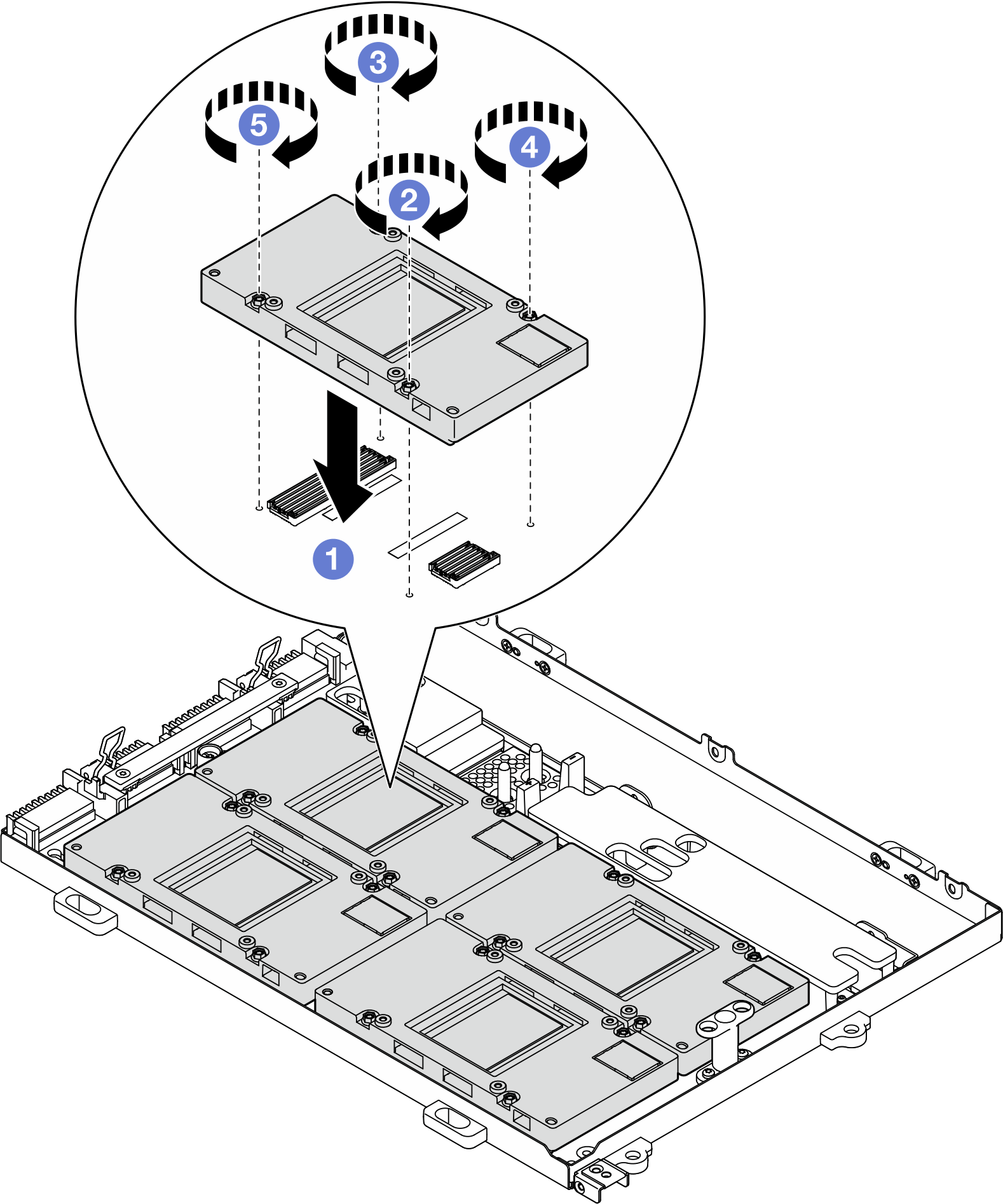安裝 SXM5 GPU
請依照本節中的指示安裝 SXM5 GPU。此程序必須由經過培訓的維修技術人員執行。
關於此作業
小心
註
確定您已備妥下列所需工具,以便正確更換元件:
- 1 號十字起子頭
- Torx T15 起子頭
- 手動扭矩螺絲起子
- DIMM 工具
- 酒精清潔布
- SXM5 PCM 套件
- SR675 V3 水迴路油灰墊套件
- SR675 V3 水迴路維護套件
下圖顯示 SXM5 GPU 編號。
圖 1. SXM5 GPU 編號
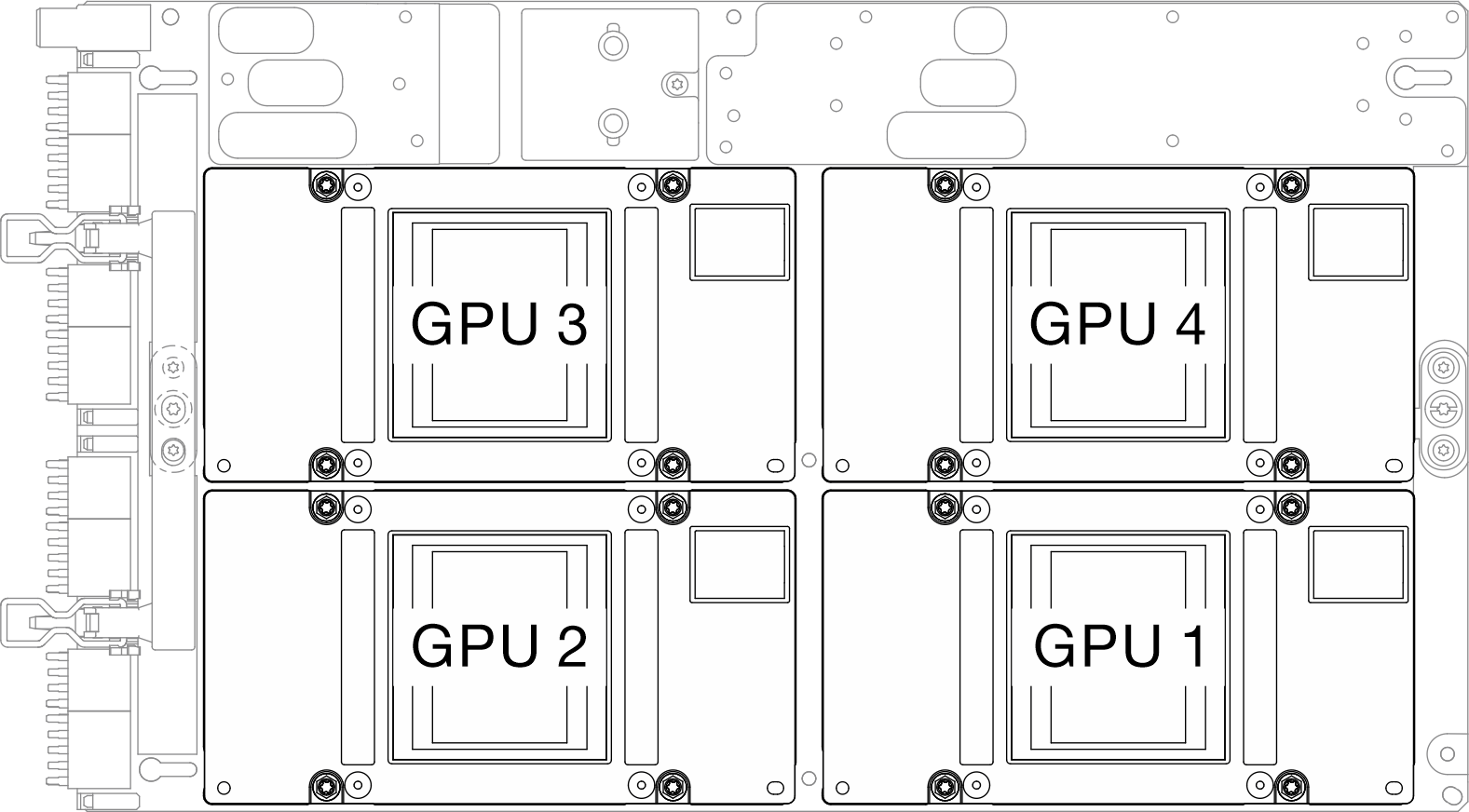
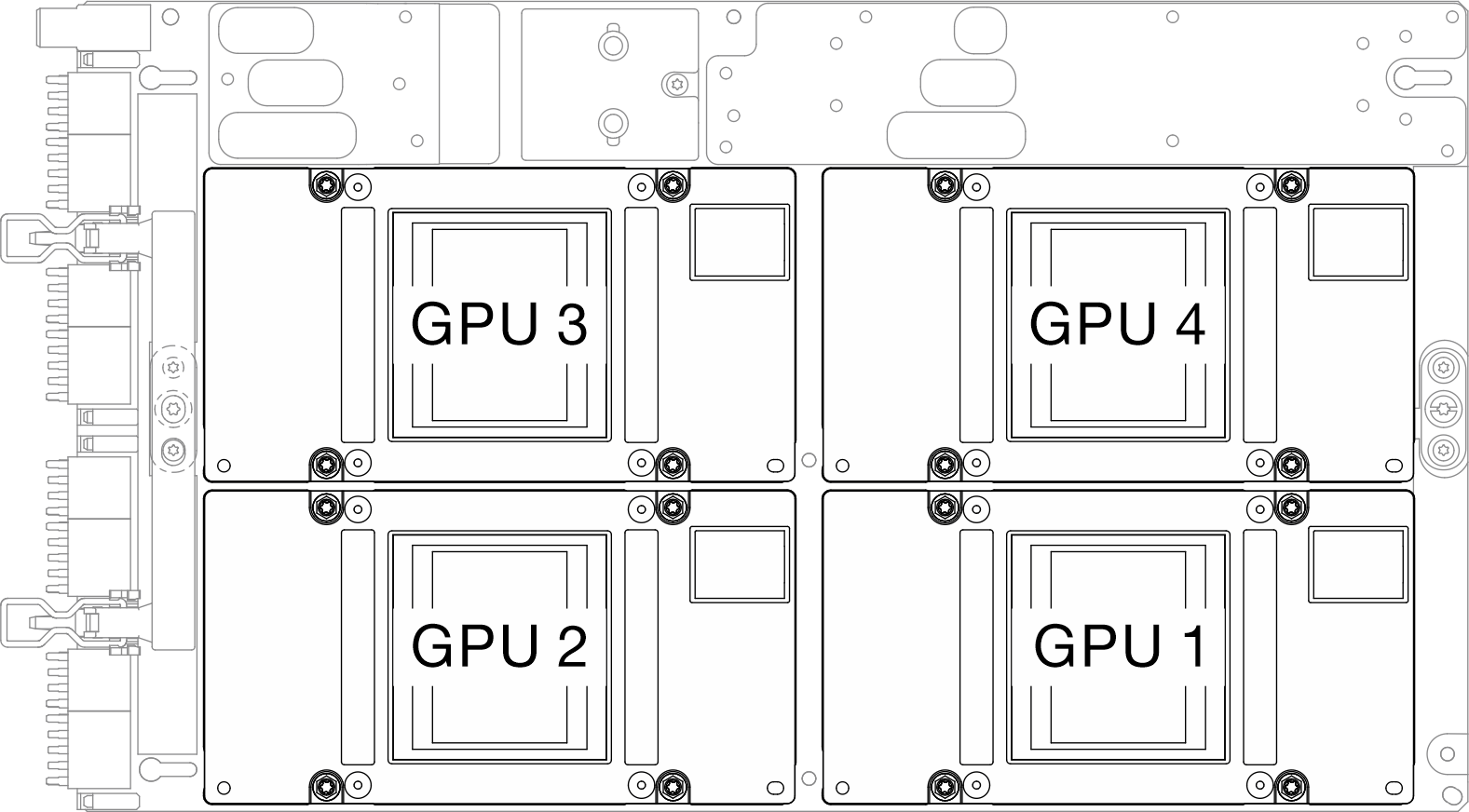
程序
在您完成之後
- 重新安裝SXM5 GPU 板組件。請參閱安裝 SXM5 GPU 板組件。
- 重新安裝 Lenovo Neptune 液氣熱交換 (L2A) 混合式散熱模組。請參閱安裝 Lenovo Neptune 液氣熱交換 (L2A) 混合式散熱模組。
- 重新安裝轉插卡。請參閱安裝轉插卡。
- 視配置而定,重新安裝正面 I/O 擴充板支架或正面 I/O 擴充板模組。請參閱安裝正面 I/O 擴充板支架或安裝正面 I/O 擴充板模組。
- 重新安裝前方磁碟機托盤。請參閱安裝前方磁碟機托盤。
- 視配置而定,重新安裝 CX-7 組件或 SXM5 PCIe 交換器板. 請參閱安裝 CX-7 組件或安裝 SXM5 PCIe 交換器板。
- 視配置而定,重新安裝 2.5 吋框架或 E3.S 框架組件。請參閱安裝 2.5 吋框架或安裝 E3.S 框架組件。
- 視配置而定,將電源線和信號線重新連接到 2.5 吋硬碟背板或 E3.S 硬碟背板。如需相關資訊,請參閱2.5 吋硬碟背板纜線佈線或E3.S 硬碟背板纜線佈線。
- 視配置而定,重新安裝 2.5 吋熱抽換硬碟和機槽填充板(如果有的話),或 E3.S 熱抽換硬碟和機槽填充板(如果有的話)。請參閱安裝 2.5 吋熱抽換硬碟或安裝 E3.S 熱抽換硬碟
- 將以下纜線重新連接至主機板組件。
- 正面 I/O 模組纜線
- 前方操作面板纜線
- 視配置而定,重新安裝正面 PCIe 配接卡或 OSFP 埠卡。請參閱安裝正面 PCIe 配接卡或安裝 OSFP 埠卡。
- 將穿過前方磁碟機托盤右側的纜線平均分成兩束,並用兩個纜線束帶固定。圖 3. 使用纜線束帶固定纜線
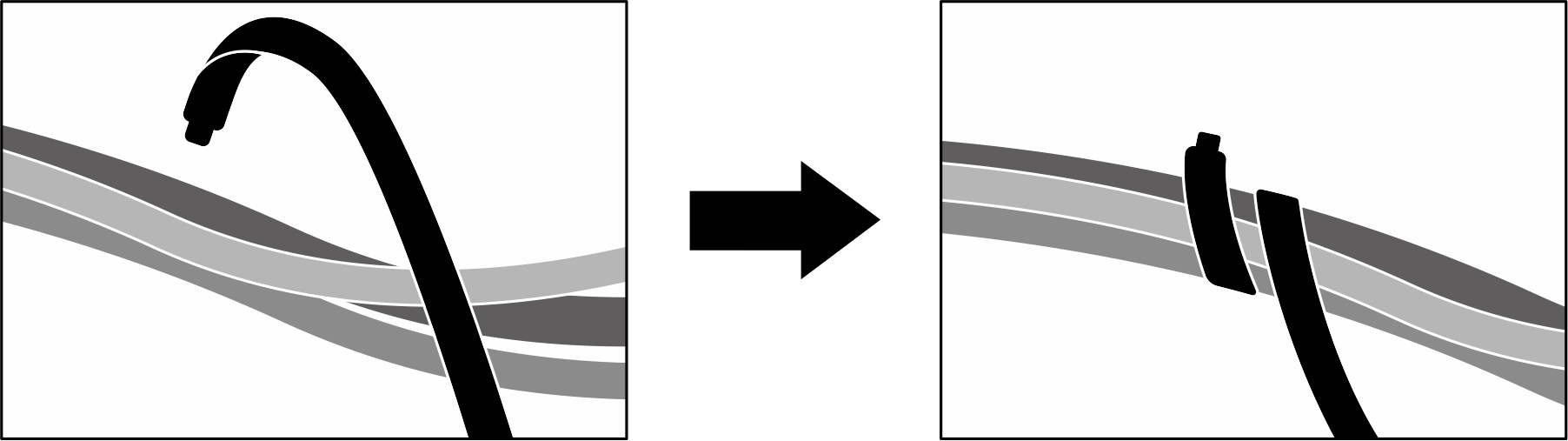
- 重新安裝風扇機盒。請參閱安裝風扇機盒。
- 重新安裝風扇。請參閱安裝風扇。
- 完成零件更換。請參閱完成零件更換。
示範影片
提供意見回饋
 輕輕地將 SXM5 GPU 向下放在
輕輕地將 SXM5 GPU 向下放在 


 依照下圖所示順序鎖緊四個 Torx T15 螺絲,將 SXM5 GPU 固定到
依照下圖所示順序鎖緊四個 Torx T15 螺絲,將 SXM5 GPU 固定到